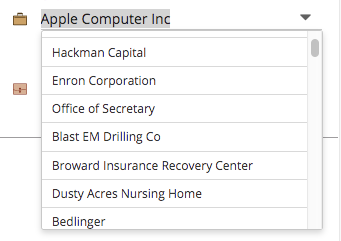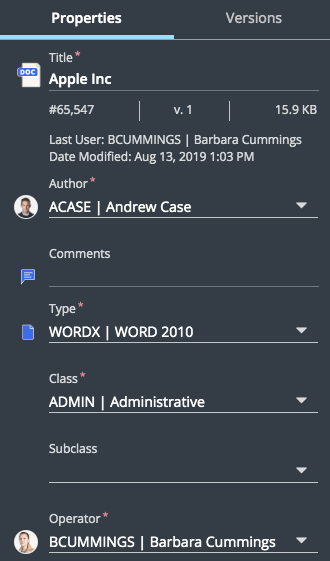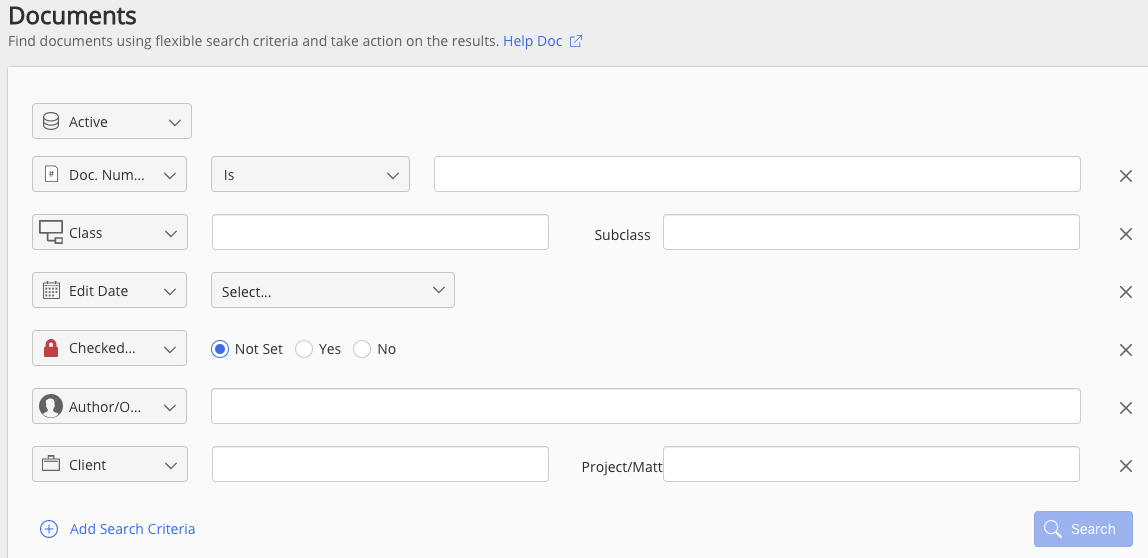メタデータ
はじめに
メタデータとは、オブジェクトに関するあらゆる情報のことを示す一般的な用語です(ワークスペース、フォルダ、文書など)。個々の情報はプロパティと呼ばれます。iManage Workでは、すべてのプロパティの集合をメタデータと呼びます。企業がオブジェクトに十分なプロパティを付与することで、その全体像を包括的に規定できるよう、iManage Workシステムは多くのプロパティを提供しています。オブジェクトを扱う際、次のような理由でプロパティが役立ちます。
特質 | 詳細 |
|---|---|
分類化 | アイテムを厳密に分類化することができます。各アイテムには、関連性を規定するプロパティが1つ以上あります。例えば、特定のクライアント、案件、管轄、主席弁護士、請求コードに属す文書を示すプロパティを設定することができます。この一連のプロパティを使用することで、例えば文書を厳密に配置・ファイリングできるようになります。 |
検索 | アイテムを精確に検索できます。任意の数のプロパティを組み合わせることで、素早く精確にアイテムを検索できます。例えば、特定のクライアントタグを持つアイテムだけを検索したり、クライアントを考慮せずに特定の主席弁護士を伴うすべてのアイテムを検索したりするなどして、広範囲な検索を行うことができます。クライアント、案件、管轄、文書の所有者、および/または特定の日以降に修正されたかどうかなどを含めて、より精確な検索を行うこともできます。 例えば、あるアイテムのクライアントプロパティはMicrosoftであったり、Coca-Colaであったりします。これを利用して、クライアントがMicrosoftに等しいアイテムを検索できます。 |
セキュリティ | 特定のプロパティに基づいて、個々のアイテム(文書など)にセキュリティ権限を付与することができます。また、プロパティを使用してすべてのフォルダ、フォルダのグループ、およびワークスペースに自動的にセキュリティ権限を付与することもできます。 |
以下のトピックで構成されます:
プロパティ
プロパティは、オブジェクトに付与する個々の情報、つまりフィールドのことです。例えば、Microsoft Word文書に関するメタデータは、ファイル名、文書の作成日、最終編集者、コンピューターやiManage Workシステム上の位置、アクセスした人物、文書が割り当てられているクライアントおよび案件、請求コード、担当弁護士などを含むプロパティの集合で構成されます。プロパティによっては、文書番号のようにあまり目立たないものもありますし、ユーザーが見ることを意図していないものもありますが、iManage Workシステムには内部的に必要です。プロパティには次のような性質があります:値、型、キャプション。
値
値とは、プロパティに与えられたデータのことです。各プロパティが持てる値は1つだけです。値の割り当て方式(プロパティに値を割り当てる方法)、およびプロパティに割り当てられる値の型(string、date、booleanなど)を、各プロパティに対して個々に定義します。値の割り当て方式は次の通りです。
方式 | 詳細 |
|---|---|
ユーザー割り当てによる検証済みの値 | 事前定義済みの値のリストからユーザーが値を選択します。 リストの各アイテムは検証済みであり、使用できる値であることが確認されています。例えば、クライアントとしてキャプションされる可能性が高いプロパティcustom1に対して、ユーザーがこのプロパティに割り当てられる値の選択肢のリストを事前に定義しておく必要があります。ユーザーはクライアントを変更できますが、ドロップダウンリストに表示されているクライアントでなければなりません。検証済みリストの選択肢を参照してください。次の例では、クライアントの値として選択できる項目から成る検証済みリストを示します。
一部のユーザー(大抵の場合はiManage Workシステム管理者)は、検証済みリストのアイテムを追加・削除・編集することができます。ワークスペースを作成する際にアイテムが追加される場合もあります。 |
ユーザー割り当てによる未検証の値 | ユーザーが未検証の値を直接プロパティに割り当てます。 ユーザー割り当てによる未検証のプロパティ(文字列型)の例としては、文書のファイル名などがあります。文書を保存する際にユーザーが入力した名前が、プロパティとして保存されます。 |
システム割り当て | iManage Workシステムが自動的に値をプロパティに割り当てます。 システム割り当てによるプロパティは、iManageがオブジェクトの履歴および性質を管理するために必要になります。例えば、作成日および最近の編集日付が文書に伴います。これらはプロパティに自動的に割り当てられるものであり、変更できません。 ユーザーもiManage Workシステム管理者も、自動的に割り当てられたプロパティを編集できません。 |
型
各プロパティは、プロパティに保存できる値の内容を示すデータ型を持っています。プロパティの型のリストを次に示しています:
型 | 詳細 |
|---|---|
未検証の文字列 | 書式の制約がない文字列です。対象のプロパティに応じて長さが変わります。ユーザーは、サポートされている言語の文字セットに含まれている任意の有効な文字を入力できます。ピリオドやアスタリスクなどの特殊文字が制限される場合があります。 例えば、場合によっては単一の文字から最大8000文字という具合に、文字列の長さが制限されます。また、スペースや特殊文字の使用も制限される場合があります。詳細については、対象のフィールドの解説を参照してください。 |
検証済みの文字列 | 事前に提供されている有効な値の参照リストの中からユーザーが値を選択する、文字列型のフィールドです。 各値の実際の型はプロパティに応じて異なり、また値を入力する際に値の検証が行われます。 |
boolean | 使用できる2つの値のうち、いずれかになります。通常、この値はtrue/falseまたはyes/noになります。有効/無効のように値のペアのラベルが異なったり、チェックボックスのオプションであればチェック済み/未チェックのようになったりすることがあります。省略されたフィールドに特別な意味がある場合は、そのことが解説に記載されています。 詳細については、対象のフィールドの解説を参照してください。 |
datetime | 日付の情報です。通常、日付はシステムが割り当てます(例えば、メールの送信日など)。また、文書検索などの検索でも使用できます。ただし、クライアントインターフェイスを使用している場合はカレンダー形式で選択肢が表示される場合もあります。 iManage Work システムは、次のような ISO 8601 日付形式を使用します 2017-09-18T00:00:00Z。これはISO 8601に準拠する有効なフォーマットですが、あまり馴染みのないユーザーもいるかもしれません。 |
int | 整数を表す数値です。制限および日付の範囲がプロパティ毎に表示されます。 |
double | 整数および小数から成る数値です。制限および日付の範囲がプロパティ毎に表示されます。 |
キャプション
キャプション(ラベルや名前とも呼ばれる)は、プロパティに意味のある名前を付与する仕組みです。どのプロパティにもデフォルトのキャプションがあります。説明するためのもの(last_user、checkedoutなど)もあれば、インストール後に組織が変更すべきもの(custom1やcustom2など)もあります。これらの名前はすべて、より分かりやすい名前や適切な名前に変更することができます。custom1を例に挙げます。この内部的な名前はもちろんcustom1ですが、クライアントというキャプションに変更されているiManage Workのデプロイメントが多くあります。このキャプションは常に対象のプロパティに紐づき、iManage Workクライアントおよび検索パネルでクライアントと表示されることになります。
すべてのカスタムフィールドを表示するには、iManage Control Centerでメタデータ > カスタムフィールドの順に選択します。
すべてのキャプションを表示するには、iManage Control Centerでメタデータ > キャプションの順に選択します。
キャプションの名前を変えるには、iManage Control Centerでメタデータ > キャプションの順に選択してから、個々のプロファイルのフィールドを選択します。
キャプション操作の一覧については、キャプションを参照してください。
次の表で、2つの業界におけるカスタムフィールドの例を示しています。
表:カスタムテーブルの一般的な例
プロパティ | 法律事務所以外/法律に関連しない使用 | 法律事務所/法律関連の使用 | メモ |
|---|---|---|---|
Custom1 | クライアントまたは事業単位 | クライアント | これらはcustom1の一般的な例です。 |
Custom2 | プロジェクトまたはエンゲージメント | 案件 | これらはcustom2の一般的な例です。 |
Custom3~Custom12 | 請求弁護士。企業部門、業界、管轄、法務部、案件タイプ、オフィス、外部弁護士、関係者、リテンションコード、リテンションポリシー、状態 | データを整理する方法は企業毎に異なるため、custom3~custom12の典型的なケースはあまりありません。ここで紹介しているのは一般的なキャプションの例であり、キャプションをプロパティに割り当てるかどうかの判断は各企業に委ねられています。 | |
Custom29 | プラクティス | プラクティス | これらはcustom29の一般的な例です。 |
Custom30 | サブプラクティス | 法律分野 | これらはcustom30の一般的な例です。 |
最も重要なキャプションはプロパティcustom1~custom30であり、これらのガイドラインに従ってください。
プロパティ | データ型 | 長さ | 説明/注記 |
|---|---|---|---|
custom1 | 検証済みの文字列 | 32. 半角英数字:a-z、A-Z、0-9。 使用できる標準的な特殊文字:*().&-_[]`~|@$%^?:{}!',\#+<>;"= スペースの使用:いいえ。 ユニコード使用可:はい | Custom1およびCustom2は親子関係にあります。親子関係を参照してください。 検証済みのカスタムフィールドを参照してください。 |
custom2 | 検証済みの文字列 | 32. 半角英数字:a-z、A-Z、0-9。 使用できる標準的な特殊文字:*().&-_[]`~|@$%^?:{}!',\#+<>;"= スペースの使用:いいえ。 ユニコード使用可:はい | Custom1およびCustom2は親子関係にあります。親子関係を参照してください。 検証済みのカスタムフィールドを参照してください。 |
custom3 | 検証済みの文字列 | 32. 半角英数字:a-z、A-Z、0-9。 使用できる標準的な特殊文字:*().&-_[]`~|@$%^?:{}!',\#+<>;"= スペースの使用:いいえ。 ユニコード使用可:はい | 検証済みのカスタムフィールドを参照してください。 |
custom4 | 検証済みの文字列 | 32. 半角英数字:a-z、A-Z、0-9。 使用できる標準的な特殊文字:*().&-_[]`~|@$%^?:{}!',\#+<>;"= スペースの使用:いいえ。 ユニコード使用可:はい | 検証済みのカスタムフィールドを参照してください。 |
custom5 | 検証済みの文字列 | 32. 半角英数字:a-z、A-Z、0-9。 使用できる標準的な特殊文字:*().&-_[]`~|@$%^?:{}!',\#+<>;"= スペースの使用:いいえ。 ユニコード使用可:はい | 検証済みのカスタムフィールドを参照してください。 |
custom6 | 検証済みの文字列 | 32. 半角英数字:a-z、A-Z、0-9。 使用できる標準的な特殊文字:*().&-_[]`~|@$%^?:{}!',\#+<>;"= スペースの使用:いいえ。 ユニコード使用可:はい | 検証済みのカスタムフィールドを参照してください。 |
custom7 | 検証済みの文字列 | 32. 半角英数字:a-z、A-Z、0-9。 使用できる標準的な特殊文字:*().&-_[]`~|@$%^?:{}!',\#+<>;"= スペースの使用:いいえ。 ユニコード使用可:はい | 検証済みのカスタムフィールドを参照してください。 |
custom8 | 検証済みの文字列 | 32. 半角英数字:a-z、A-Z、0-9。 使用できる標準的な特殊文字:*().&-_[]`~|@$%^?:{}!',\#+<>;"= スペースの使用:いいえ。 ユニコード使用可:はい | 検証済みのカスタムフィールドを参照してください。 |
custom9 | 検証済みの文字列 | 32. 半角英数字:a-z、A-Z、0-9。 使用できる標準的な特殊文字:*().&-_[]`~|@$%^?:{}!',\#+<>;"= スペースの使用:いいえ。 ユニコード使用可:はい | 検証済みのカスタムフィールドを参照してください。 |
custom10 | 検証済みの文字列 | 32. 半角英数字:a-z、A-Z、0-9。 使用できる標準的な特殊文字:*().&-_[]`~|@$%^?:{}!',\#+<>;"= スペースの使用:いいえ。 ユニコード使用可:はい | 検証済みのカスタムフィールドを参照してください。 |
custom11 | 検証済みの文字列 | 32. 半角英数字:a-z、A-Z、0-9。 使用できる標準的な特殊文字:*().&-_[]`~|@$%^?:{}!',\#+<>;"= スペースの使用:いいえ。 ユニコード使用可:はい | 検証済みのカスタムフィールドを参照してください。 |
custom12 | 検証済みの文字列 | 32. 半角英数字:a-z、A-Z、0-9。 使用できる標準的な特殊文字:*().&-_[]`~|@$%^?:{}!',\#+<>;"= スペースの使用:いいえ。 ユニコード使用可:はい | 検証済みのカスタムフィールドを参照してください。 |
custom13 | string | 96. 半角英数字。標準的な特殊文字。スペース使用可。ユニコード使用可。 | メールの場合、From(送信者)の名前になります。文書やフォルダの場合、これをカスタム要件で使用できます。 |
custom14 | string | 96. 半角英数字。標準的な特殊文字。スペース使用可。ユニコード使用可。 | メールの場合、To(受信者)の名前になります。文書やフォルダの場合、これをカスタム要件で使用できます。 |
custom15 | string | 96. 半角英数字。標準的な特殊文字。スペース使用可。ユニコード使用可。 | メールの場合、CC(受信者)の名前になります。文書やフォルダの場合、これをカスタム要件で使用できます。 |
custom16 | string | 96. 半角英数字。標準的な特殊文字。スペース使用可。ユニコード使用可。 | メールの場合、BCC(受信者)の名前になります。文書やフォルダの場合、これをカスタム要件で使用できます。 |
custom17 | double | 0~1059 | カスタム要件でこのフィールドを使用できます。 |
custom18 | double | 0~1059 | カスタム要件でこのフィールドを使用できます。 |
custom19 | double | 0~1059 | カスタム要件でこのフィールドを使用できます。 |
custom20 | double | 0~1059 | カスタム要件でこのフィールドを使用できます。 |
custom21 | datetime | ISO 8601形式。次のいずれかの書式でなければなりません: 2020-09-18T00:00:00Z 2020-09-18T00:00:00+6:00 | メールの場合、Sent(送信)日になります。文書やフォルダの場合、これをカスタム要件で使用できます。 |
custom22 | datetime | ISO 8601形式。次のいずれかの書式でなければなりません: 2020-09-18T00:00:00Z 2020-09-18T00:00:00+6:00 | Eメールの場合、これは受信日です。文書やフォルダの場合、これをカスタム要件で使用できます。 |
custom23 | datetime | ISO 8601形式。次のいずれかの書式でなければなりません: 2020-09-18T00:00:00Z 2020-09-18T00:00:00+6:00 | これは、あなたのカスタム要件に使用することができます。 |
custom24 | datetime | ISO 8601形式。次のいずれかの書式でなければなりません: 2020-09-18T00:00:00Z 2020-09-18T00:00:00+6:00 | これは、あなたのカスタム要件に使用することができます。 |
custom25 | boolean | true|false | カスタム要件でこのフィールドを使用できます。 |
custom26 | boolean | true|false | カスタム要件でこのフィールドを使用できます。 |
custom27 | boolean | true|false | カスタム要件でこのフィールドを使用できます。 |
custom28 | boolean | true|false | カスタム要件でこのフィールドを使用できます。 |
custom29 | 検証済みの文字列 | 32. 半角英数字:a-z、A-Z、0-9。 使用できる標準的な特殊文字:*().&-_[]`~|@$%^?:{}!',\#+<>;"= スペースの使用:いいえ。 ユニコード使用可:はい | 検証済みのカスタムフィールドを参照してください。 |
custom30 | 検証済みの文字列 | 32. 半角英数字:a-z、A-Z、0-9。 使用できる標準的な特殊文字:*().&-_[]`~|@$%^?:{}!',\#+<>;"= スペースの使用:いいえ。 ユニコード使用可:はい | 検証済みのカスタムフィールドを参照してください。 |
プロファイル
プロファイルとは、あるオブジェクトに関連する、定義済みの各プロパティのサブセットのことです。プロファイルで必要となる一連のプロパティは、各組織が決定できます。
アイテムに関連するプロパティを次の方法で閲覧します。
iManage Work for Webや iManage Work Desktop for WindowsなどのiManage Workクライアントで文書を選択してから、プロパティを選択します。プロパティペインの各アイテム(タイトル、執筆者、コメントなど)は、それぞれがプロパティです。 |
|
iManage Control Centerのコマンドペインでコンテンツ > 文書を選択します。文書画面が表示されます。検索基準のそれぞれが、文書に関連するプロパティです。文書を検索してから個々の文書を選択すると、プロパティページが表示されます。タブの見出しを選択して対象のプロパティを表示します。 |
|
クラスおよびサブクラス
クラスおよびサブクラスは、文書およびフォルダ(ワークスペース、案件は該当しません)のタイプを定義する、2つの関連するプロパティです。どちらのプロパティも名称変更できません。サブクラスは任意ですが、クラスプロパティはすべての文書およびフォルダで必要になります。
クラスはオブジェクトのタイプ、または利用を定義します。例えば、契約という名前のクラスがあるとします。 契約の種類をさらに区別するために、 了解 覚書 およびマスターサービス 契約という2つのサブクラスがクラスに含まれているかもしれません。
クラスのリストを表示するには、iManage Control Centerでメタデータ > クラス/サブクラスの順に選択します。
特定のクラスのサブクラスのリストを表示するには、iManage Control Centerでメタデータ > サブクラスの順に選択します。それからクラスを選択し、サブクラスタブを選択します。
検証済みのカスタムフィールド
一般的にカスタムフィールドと呼ばれる、検証済みのカスタムフィールドは、値の選択肢となるリストを事前に定義しておかなければならないプロパティのことです。これは一般的に、次のような名前がデフォルトで付いている14件のプロパティを具体的に示します:Custom1、 custom2、 custom3、 custom4、 custom5、 custom6、 custom7、 custom8、 custom9、 custom10、 custom11、 custom12、 custom29、 およびcustom30。custom1/custom2およびcustom29/custom30という2つのプロパティのペアは、親子関係を持っています。親子関係を参照してください。
有効なリストの選択肢
カスタムフィールドに割り当てる値は、事前定義済みの値のリストの中から選択します。ユーザーがドロップダウンリストから値を選択し、またiManageのシステム管理者は選択肢を追加・削除できます。リストの使用を求めることで、選択肢の値の形式が適切であり、スペルが正しく、承認・検証済みである状態を確保することができます。
カスタムフィールドの検証済みの選択肢のリストを表示するには、iManage Control Centerでメタデータ > カスタムフィールドの順に選択し、さらにキャプションを選択します。カテゴリーに含まれる各項目が表示されます。
カスタムフィールドの検証済みのリストに選択肢を追加するには、iManage Control Centerでメタデータ > カスタムフィールドの順に選択し、さらにキャプションを選択します。カスタムフィールドを追加を選択します。
検証済みの選択肢リストの全操作については、カスタムフィールドを参照してください。
親子関係
次の2つのカスタムフィールドのペアは親子関係にあります:Custom1/custom2およびcustom29/custom30。4つのカスタムフィールドはすべて、検証済みリストの選択肢のプロパティです。つまり、ユーザーがクライアントでドロップダウンリストから値を選択し、またiManageのシステム管理者は選択肢を追加・削除できます。しかし、子の値自体が検証済みリストの選択肢のプロパティであり、親の値と関連しており、親のプロパティと関連した形で使用されます。例えば、custom1がクライアントであり、eDiscoveryという値が割り当てられている場合、custom2は案件のような名前で、購入契約や採掘権のような選択肢をいくつか持っているかもしれません。この関係は他のカスタムフィールドおよびクラス/サブクラスの場合と同様であり、custom2およびcustom30がプロパティであるというだけです。オブジェクトにcustom1の値を割り当てられますが、custom2はそうであるとは限りません。custom1の値なしで、オブジェクトにcustom2の値を割り当てることは不可能です。
iManage Control Centerが直接custom2やcustom30の項目を表示することはありません。custom1またはcustom29の項目の中から選択すれば、それらを表示できます。
custom2またはcustom30の項目を表示するには、iManage Control Centerでメタデータ > カスタムフィールドの順に選択し、さらにcustom1またはcustom29(キャプションとして表示)を選択します。エイリアス列でリストのメンバーを選択します。例えば案件のように、キャプションとして表示されるcustom2タブを選択します。custom2またはcustom30の選択肢リストが表示されます。
custom2またはcustom30の項目を追加するには、iManage Control Centerでメタデータ > カスタムフィールドの順に選択し、さらにcustom1またはcustom29(キャプションとして表示)を選択します。エイリアス列でリストのメンバーを選択します。例えば 案件のように、キャプションとして表示されるcustom2タブを選択します。custom2またはcustom30の選択肢リストが表示されます。名前を追加を選択します。
プロパティの属性
プロパティには属性があります。これは、プロパティの挙動を定義する追加の情報です。例えば、すべてのプロパティは名前やエイリアスなど、名前に関連する属性を持っています。他の属性を持っているプロパティもあります。例えば、custom1プロパティは有効状態(はい/いいえ)およびHIPAA適合状態(はい/いいえ)も持っています。これは説明(プロパティの用途を示す分かりやすい説明)を持っていますが、この説明自体がプロパティです。
図:Custom1の属性。
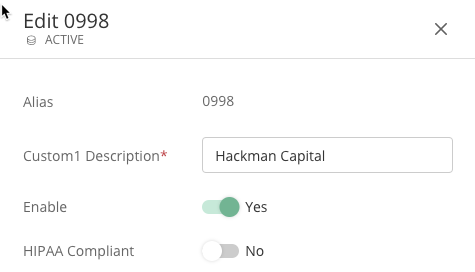
検索で属性を使用することはできません。例えば、HIPAA適合のオブジェクトを検索することはできません。しかし、検索結果のフィルタリングに使用できる属性があります。検索結果ページに表示されるオプションの中に、属性に基づいてフィルタリングするものが含まれている場合があります。例えば、iManage Control CenterでHIPAA適合状態に基づいて結果をフィルタリングできます。
包括的な例
次の例では、最初に初期化するところからクライアントがそれを使用するところまで、プロパティの使用法を包括的に示します。
すべてのプロパティフィールドに最初からデフォルトの名前が付いています。iManage Workシステム管理者は、組織の要件に合わせてプロパティの名前およびキャプションの表示を変更できます。以下の例では、custom1プロパティがクライアントに、custom2プロパティがプロジェクト/案件に変更されています。これらのプロパティは、iManageクライアントアプリケーションで自動的にクライアントおよびプロジェクト/案件と表示されます。
図:iManage Control Centerのキャプションパネル
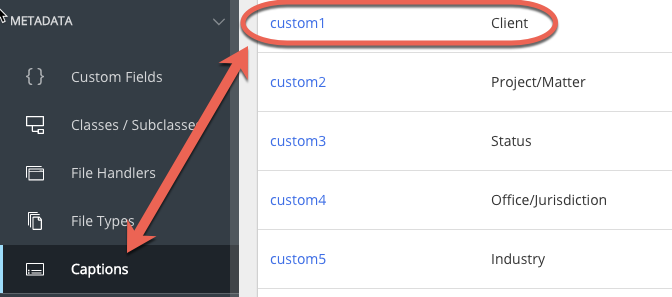
クライアントプロパティのリストの値は自動生成されています。クライアントの場合、プロジェクト/案件のように、各値そのものが別のプロパティです。
図:iManage Control Centerのcustom1プロパティリスト
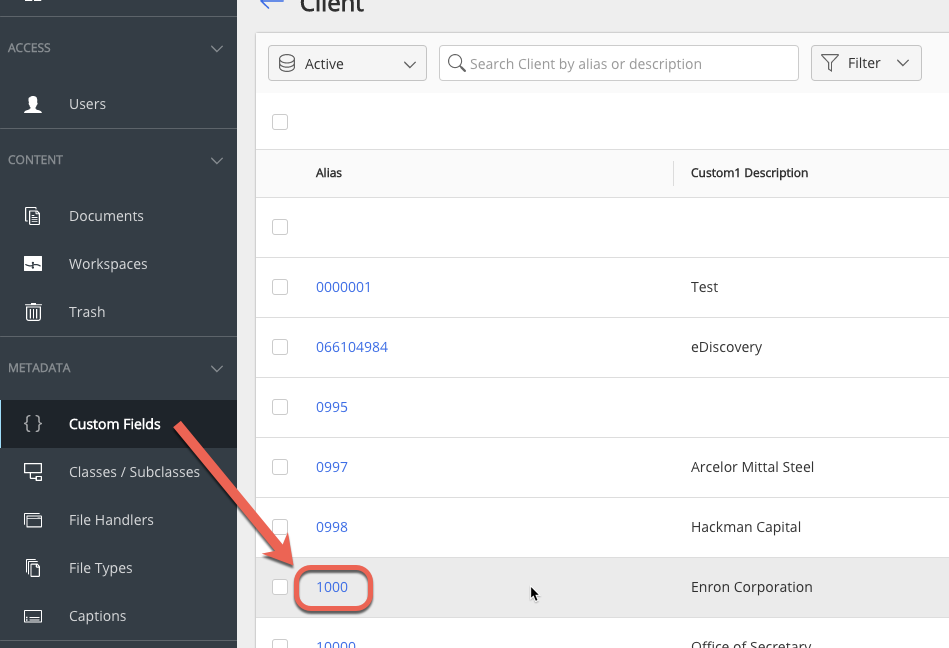
前のサンプルからクライアント、例えばEnron Corporation、エイリアス1000を選択すると、利用できる値が表示されます。
図:iManage Control Centerのcustom1(Enron)プロパティリストから得たcustom2
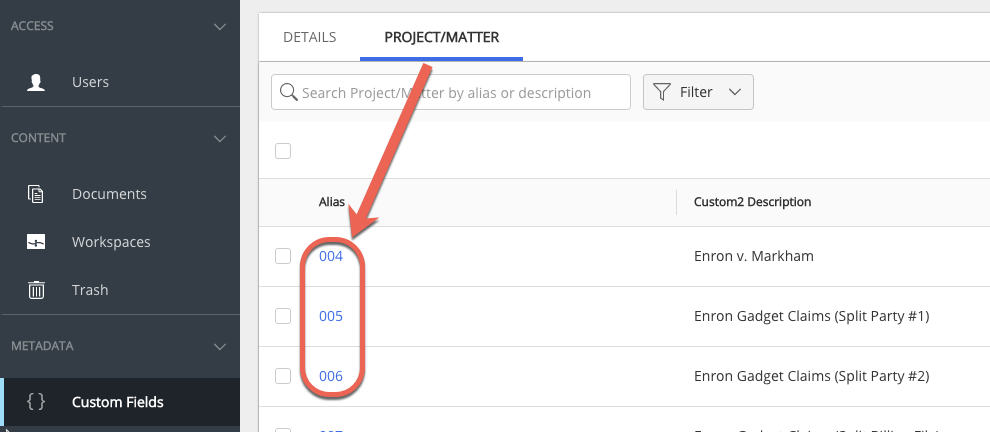
これらの値がiManage Workクライアント、ここではWork for Webで表示されます。
図:iManage Work Webクライアントの検索フォームのプロパティの選択肢
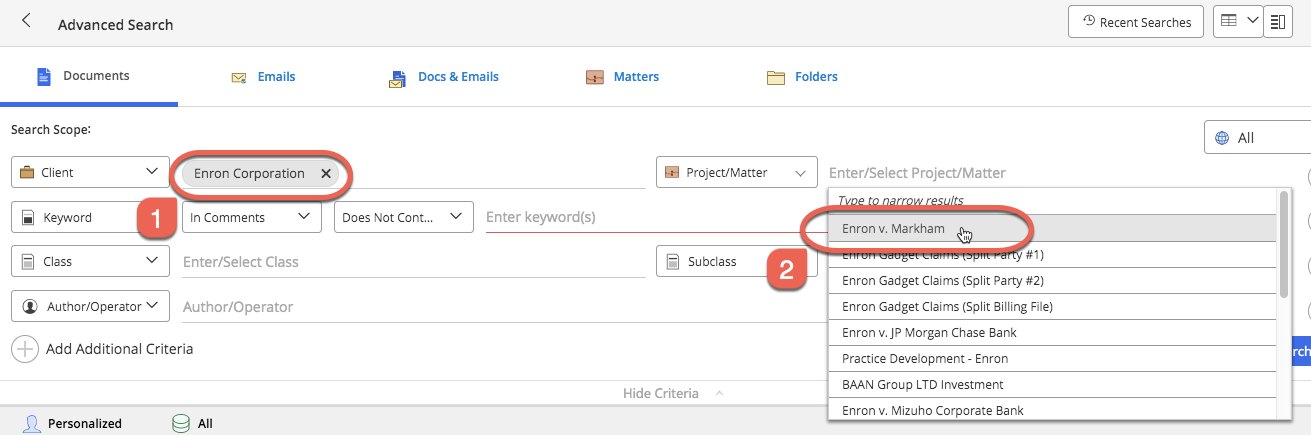
例えば文書の検索時、ユーザーはクライアントおよびプロジェクト/案件を選択基準として選択できます。アイテム1ではEnron Corporationをクライアントの値として選択したことが、またアイテム2では利用できる値のリストが表示されます(図iManage Work Webクライアントの検索フォームのプロパティの選択肢のリストのように)。ユーザーはそのリストから選択できます。